Excel行距快速调整与自动适应行高的设置方法-办公软件
本文主要介绍了在Excel中如何快速调整行距并自动适应行高的设置方法。Excel是一款非常常用的电子表格软件,经常用于数据分析、图表制作和表格整理等各种工作。在操作Excel时,我们经常会遇到需要调整行距和行高的情况,本文将为您详细介绍如何快速调整行距,并通过自动适应行高来使内容完全显示。
一、快速调整行距首先,我们需要明确一点,Excel并没有像Word那样直接设置行距的选项。不过,我们可以通过调整行高来达到调整行距的效果。
1. 选择需要调整行距的单元格或行。
2. 鼠标移到行号的右侧边框,光标会变成双向箭头。
3. 按住鼠标左键,拖动边框向下或向上,即可调整行高。
二、自动适应行高当我们输入的内容超过单元格的宽度时,在默认情况下,Excel会截断显示内容,我们需要手动调整行高来使内容完全显示。
但是,Excel也提供了一种自动适应行高的功能,可以自动调整行高来显示完整的内容。
1. 选择需要自动适应行高的单元格或行。
2. 单击工具栏上的“开始”选项卡。
3. 在“单元格”组中,点击“格式”,然后选择“自动调整行高”。
三、同时使用快速调整行距和自动适应行高在某些情况下,我们既希望快速调整行距,又希望自动适应行高,这需要我们将两种方法结合使用。
1. 选择需要调整行距和自动适应行高的单元格或行。
2. 鼠标移到行号的右侧边框,光标会变成双向箭头。
3. 按住鼠标左键,拖动边框向下或向上,调整行高。
4. 单击工具栏上的“开始”选项卡。
5. 在“单元格”组中,点击“格式”,然后选择“自动调整行高”。
四、其他调整行距和行高的方法除了上述方法之外,Excel还提供了其他一些调整行距和行高的方法,给大家提供多样化的操作选择。
1. 右键单击选定的行或列,选择“行高”或“列宽”,然后手动输入您需要的数值。
2. 在“开始”选项卡的“单元格”组中,点击“格式”,再选择“行高”或“列宽”,然后手动输入您需要的数值。
3. 使用快捷键“Ctrl+Shift+ ”或“Ctrl+Shift+ ”,可以调整所选行或列的行高或列宽。
总之,通过上述方法,我们可以快速调整行距,并自动适应行高,从而使内容完全显示。在Excel操作中,灵活运用这些技巧,可以提高工作效率,更好地展示数据和信息。
转载请注明来源本文地址:https://www.tuituisoft/office/193020.html
上一篇:没有了
下一篇:没有了
猜你喜欢
如何把四张图片均匀放在一张Word? Excel全选后怎么取消部分选中? Excel数据透视表多个行标签并列显示怎么设置? Excel表格内怎样把文字移到最上面? Word文档目录怎么添加新的一行? Excel表格缩小了怎么恢复? 最新课程
施工BIM定制化培训 Revit 43090人已学 BIM土建实战训练 - A部分标准化建模指导 Revit 6137人已学 BIM土建实战训练 - B部分 场地与基础模型创建 Revit 9024人已学 BIM土建实战训练 - C部分 地下室土建模型创建 Revit 13919人已学 BIM土建实战训练 - D部分 协同工作 Revit 2767人已学 BIM土建实战训练 - E部分 裙房及塔楼模型创建 Revit 5132人已学